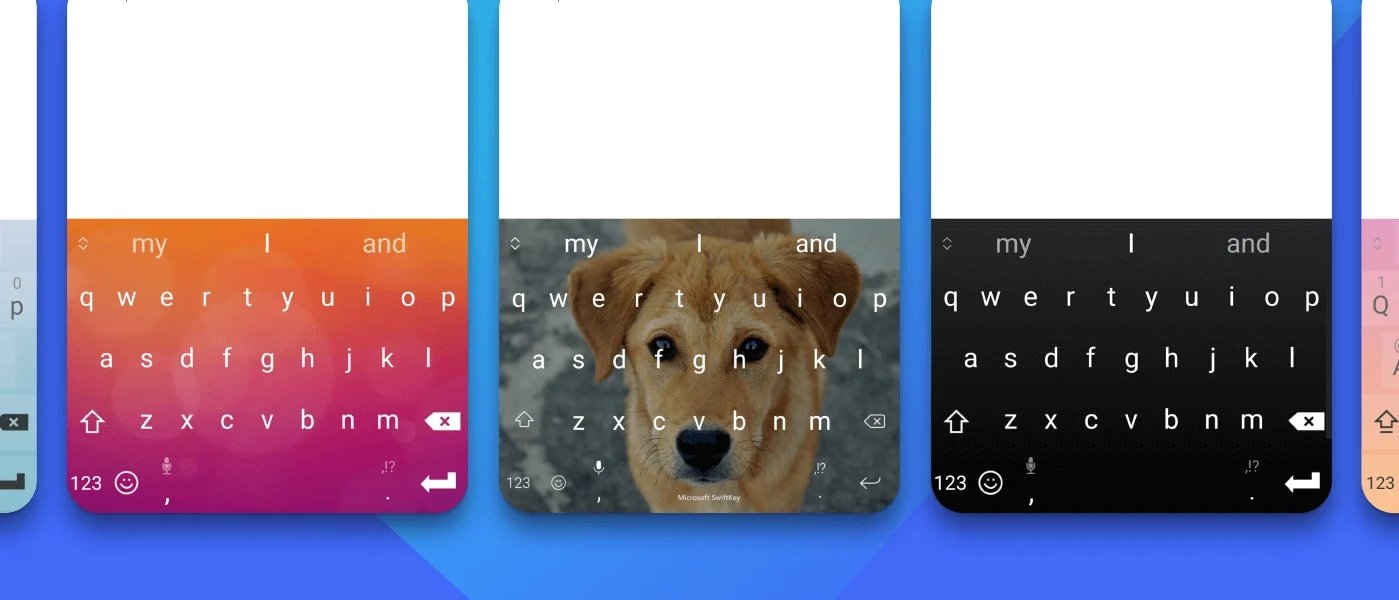تلفن گلکسی شما دارای صفحه کلید SwiftKey است، آن را امتحان کنید!

هر دستگاه اندرویدی با مجموعهای از برنامههای Google از پیش بارگذاری شده است، اما تلفنهای هوشمند گلکسی همچنین دارای چندین برنامه سامسونگ هستند که به عنوان جایگزینی برای برخی از آن برنامههای Google عمل میکنند. اما این همه ماجرا نیست. سامسونگ همچنین چند برنامه مایکروسافت را در هر دستگاه گلکسی مانند Word، Excel، PowerPoint، Teams و OneDrive به دلیل مشارکت بین این دو شرکت که سالها پیش آغاز شده است، شامل میشود.
اما آیا میدانستید گوشیهای هوشمند گلکسی دارای صفحه کلید SwiftKey نیز هستند؟ SwiftKey یک برنامه صفحه کلید بسیار محبوب برای اندروید است که از سال 2010 وجود داشته است. سامسونگ تقریباً یک دهه است که آن را روی دستگاه های گلکسی از قبل نصب کرده است، اما همانطور که سایر برنامه های صفحه کلید، از جمله صفحه کلید سامسونگ و Gboard گوگل، بهتر شدند. محبوبیت SwiftKey در طول سال ها کاهش یافته است.
SwiftKey که از سال 2016 متعلق به مایکروسافت است، هنوز روی تلفن های هوشمند گلکسی از قبل بارگذاری شده است و اگر قبلاً این کار را نکرده اید، باید آن را امتحان کنید. صفحه کلید سامسونگ، که صفحه کلید پیشفرض دستگاههای گلکسی است، این کار را به خوبی انجام میدهد، اما هنوز کامل نیست، و ممکن است متوجه شوید که SwiftKey تجربه تایپ بهتری را ارائه میدهد.
ویژگی های SwiftKey شامل نوشتن متن با هوش مصنوعی و موارد دیگر است
SwiftKey دارای ویژگی های بسیار عالی است، از جمله پشتیبانی از پیش نویس خودکار متون با هوش مصنوعی Bing با استفاده از پارامترهای تنظیم شده توسط کاربر (به همین دلیل است که برنامه رسماً صفحه کلید Microsoft SwiftKey AI نامیده می شود). بیش از 700 زبان را پشتیبانی می کند و به شما امکان می دهد تا پنج زبان را همزمان فعال کنید.
SwiftKey مخصوصاً با پیشبینیها خوب است و تایپ با ضربه و تند کشیدن دارد. همچنین تعداد زیادی سفارشی سازی را ارائه می دهد. میتوانید از میان تمهای مختلف انتخاب کنید، ظاهر را بهصورت دستی سفارشی کنید، و اندازه و طرحبندی صفحهکلید را تنظیم کنید. آخرین اما نه کماهمیت، میتواند فرهنگ لغت و سایر دادههای شما را بین دستگاهها همگامسازی کند، چیزی که متأسفانه کیبورد سامسونگ فاقد آن است.
نحوه استفاده از SwiftKey به عنوان صفحه کلید پیش فرض در دستگاه گلکسی خود
برای تنظیم SwiftKey به عنوان صفحه کلید پیش فرض در دستگاه Galaxy خود، مراحل زیر را دنبال کنید.
- برنامه تنظیمات را در دستگاه خود باز کنید.
- به پایین اسکرول کنید و روی General Management ضربه بزنید، سپس لیست صفحه کلید و پیش فرض را برای دیدن همه صفحه کلیدهای نصب شده روی دستگاه انتخاب کنید.
- صفحه کلید Microsoft SwiftKey را با استفاده از کلید کنار آن فعال کنید. (توجه: اگر نمی توانید SwiftKey را در لیست ببینید، باید آن را به صورت دستی از فروشگاه Play دانلود کنید.)
- سپس روی گزینه Default Keyboard در بالای صفحه ضربه بزنید و Microsoft SwiftKey Keyboard را از لیست انتخاب کنید.
- اکنون SwiftKey صفحه کلید پیش فرض دستگاه شما است. اگر میخواهید آن را سفارشی کنید و همه ویژگیهایی را که ارائه میکند بررسی کنید، میتوانید این کار را با رفتن به منوی تنظیمات » مدیریت عمومی و ضربه زدن روی دکمه تنظیمات صفحهکلید Microsoft SwiftKey، درست بالای فهرست صفحه کلید و گزینه پیشفرض، انجام دهید.
برای بازگشت به صفحه کلید سامسونگ یا هر برنامه صفحه کلید دیگری که قبلاً استفاده می کردید، فهرست چهار مرحله بالا را تکرار کنید و فقط صفحه کلید مربوطه را در مرحله آخر انتخاب کنید.